什么是Windows Smart App Control
应用程序和浏览器控制是 Windows 安全设置的一部分,其中包含用于管理和防止恶意应用程序和网站访问您的 PC 的所有工具。 它通过结合智能应用程序控制、基于信誉的保护和网络钓鱼保护等工具来监控您的 PC 的安全。
有了这些基本任务,难怪应用程序和浏览器控件也在更高版本的 Windows 中找到了自己的位置。 因此,通过简要介绍,让我们更深入地研究应用程序和浏览器控件设置的工作原理,看看它的魔力是如何产生的。
推荐:如何修复PS4控制器在Windows上自行断开连接
什么是应用程序和浏览器控制?
于 2017 年随 Windows 10 Creator 更新首次引入, 应用程序和浏览器控制 从那时起,该功能已经取得了长足的进步——它现在也是 Windows 11 Windows 安全的一部分。
该工具是 Windows Security 的一部分,Windows Security 是内置的 Windows 防病毒程序。 它提供了三个不同的部分,它们协同工作以保护您免受恶意应用程序和网站的侵害:智能应用程序控制、基于信誉的保护和漏洞利用保护——每个部分都发挥着不同但至关重要的作用。 要启用并充分利用应用程序和浏览器控件,您需要调整各个部分的设置。 因此,让我们一一介绍所有这些。
1.智能应用控制
智能应用程序控制通过阻止所有不可信或恶意应用程序来保护您免受任意安全漏洞的侵害。 这是一项至关重要的功能,因为第三方恶意应用程序通常会向您展示大量的广告,使您的设备速度过慢,并带来额外的负担,从而使您的 Windows 体验总体不佳。
这确实是一个非常方便的功能。 要管理智能应用程序控件,请单击 智能应用程序控制设置 先链接。 在 Smart App Control 的下一个屏幕上,您将获得三个可供选择的选项: 在, 评估, 和 离开.
当智能应用程序控制打开时,它会快速阻止所有恶意或不受信任的应用程序。 不像 在 模式下,智能应用程序控制巧妙地工作在 评估 通过安静地监视威胁并评估如何在没有太多干扰的情况下保护您来状态。
最后,我们有 离开 状态,Smart App Control 将保持关闭状态。 在许多情况下,Smart App Control 会出于某种原因默认关闭。 最常见的包括以下内容:
- 您或使用您的电脑的其他人手动将其关闭。
- 在评估模式期间,Microsoft 确定您是 Smart App Control 的可行候选者,它确定您不适合该功能。
- 您的可选诊断数据(共享有关您的电脑、其设置和其他功能的详细信息的功能)已关闭。 要打开它,您必须在重新安装 Windows 时选择发送可选诊断数据。

此外,如果智能应用程序控制功能被关闭,您必须重新安装 Windows 才能再次打开它。
2. 基于声誉的保护
顾名思义,基于信誉的保护依靠 Microsoft 索引中网站的信誉来发挥作用。
它使用微软根据互联网信息了解的各种网站和应用程序的知识,然后决定访问该服务是否安全。
我们之前介绍了多种启用或禁用 Windows SmartScreen 的方法,其中包括基于信誉的保护。 由于我们只关注一个领域,因此我们将在这里坚持使用最直接的方法。
在 Windows 安全, 前往 应用程序和浏览器控制 并选择 基于声誉的保护 设置。 现在,打开 检查应用程序和文件 按钮,您的设置将被打开。 最后,点击 是的 确认您的设置。
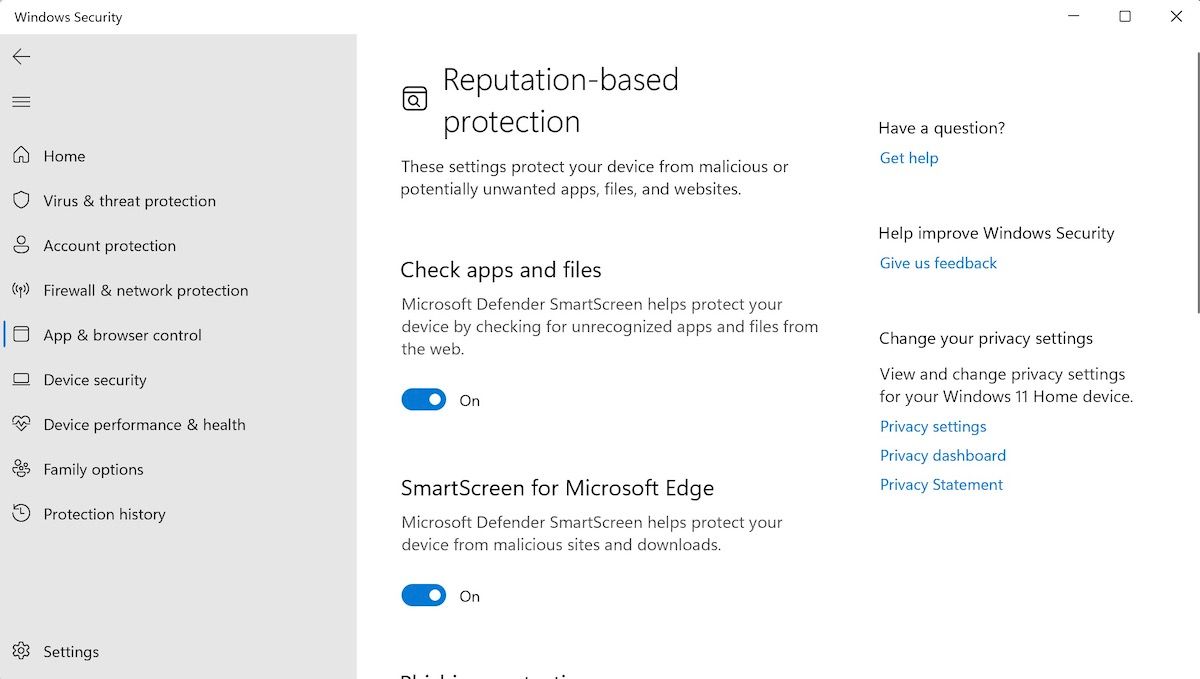
您还可以从那里调整多个基于信誉的保护设置; 只需点击 基于声誉的保护 设置链接。 在那里,您会发现许多方便的设置供您选择。
1.检查应用程序和文件
当你打开“检查应用程序和文件”按钮时,Microsoft Defender SmartScreen 将保护你在网络上的重要文件和应用程序。
2. Microsoft Edge 智能屏幕
打开 SmartScreen for Microsoft Edge 按钮,Defender SmartScreen 功能将保护您免受恶意网站和下载的侵害。
3. 钓鱼防护
网络钓鱼是一种在线欺诈,通过显示为可信或原始来源来诱骗用户泄露敏感信息,例如密码或卡号。
通过在 Windows 上打开网络钓鱼防护,您可以保护自己免受恶意应用程序和网站的侵害,否则这些应用程序和网站会让您陷入网络钓鱼诈骗。 您还可以通过网络钓鱼防护中的三个安全措施来管理您的 PC,如下所述:
- 警告我有关恶意应用程序和网站的信息。
- 警告我密码重用。
- 警告我有关不安全的密码存储。
单击相关复选框以打开设置,您将得到很好的保护。
潜在不需要的应用程序阻止
并非所有应用程序都生而平等。 虽然一些程序运行良好并且可以高效地完成它们设计的任务,但其他程序不应该在测试周期后看到曙光。
打开此过滤器可以让您屏蔽掉所有无法按要求高效运行的低层应用程序,甚至可能屏蔽掉您的应用程序。
适用于 Microsoft Store 应用的 SmartScreen
顾名思义,当你打开 Microsoft Store 应用程序的 SmartScreen 时,SmartScreen 将过滤掉 Microsoft Store 应用程序访问的任何恶意内容。
3.漏洞利用保护
Exploit Protection 保护您的 PC 免受恶意软件的侵害,这些恶意软件通过广泛传播来感染您的 PC。 正如微软所说,某种漏洞利用保护或其他总是在屏幕后面运行; 从这里您可以通过单击 利用保护设置 关联。
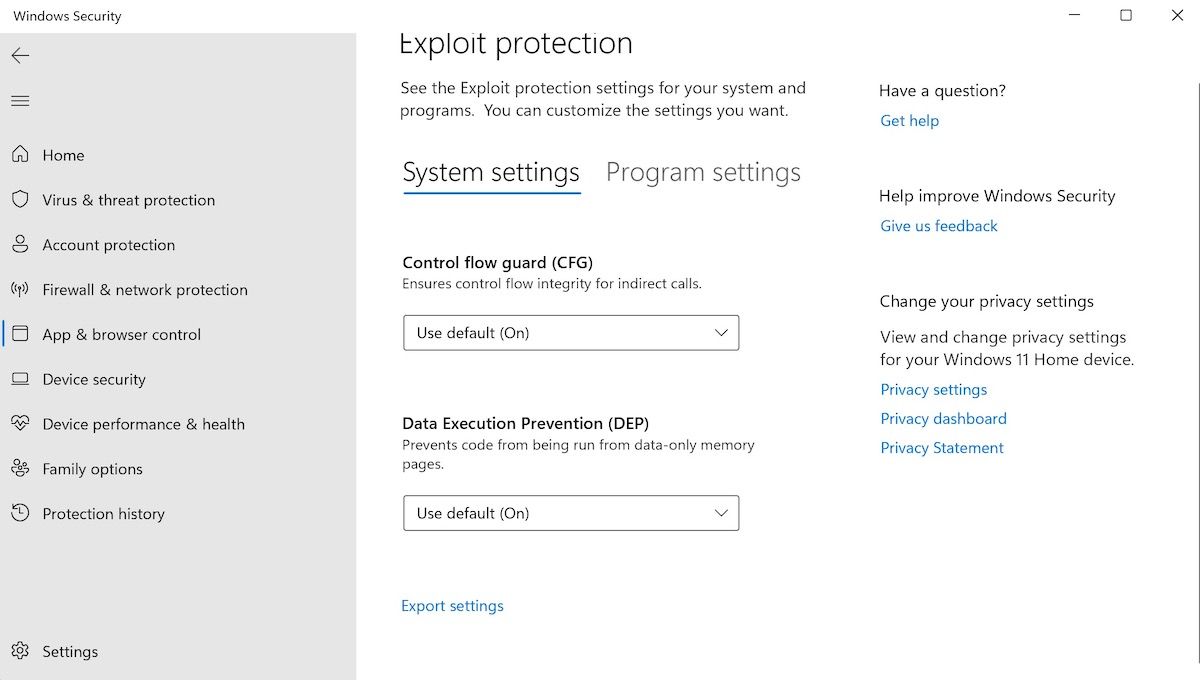
Microsoft 在 Microsoft Learn 上更详细地介绍了漏洞利用保护功能,因此请随时查看其指南,了解整个功能和工作的更多技术概述。
在 Windows PC 上获取应用程序和浏览器控制
随着 Windows 10 更新作为 Windows 安全的一部分引入,应用程序和浏览控制功能已成为此后每个 Windows 版本的关键组件。 虽然 Windows 安全通过各种工具协同工作为您的 PC 提供整体网络安全,但应用程序和浏览器控件专门针对恶意应用程序和网站。
Windows 安全的其他部分,如家庭选项或病毒和威胁防护,与应用程序和浏览器控制一样重要。 因此,请确保您不要忽视其他功能,并尝试了解它们。
